Czy 2019 będzie rokiem, w którym naprawdę poważnie zaczniesz brać wideo edycję? A może jesteś doświadczonym edytorem wideo, który szuka odmiany, od kłopotliwego, trudnego w obsłudze oprogramowania, z którym zmagałeś się od wieków? Tak czy inaczej, trafiłeś we właściwe miejsce, ponieważ ten przewodnik TechRadar wskaże ci właściwy kierunek, aby znaleźć najlepsze oprogramowanie do edycji wideo – zarówno bezpłatne, jak i premium – które możesz pobrać już dziś.
Najbardziej imponujące programy sprawiają, że codzienne zadania, takie jak wycinanie, przycinanie, łączenie i stosowanie filtrów do klipów są tak proste, jak to tylko możliwe. Pobieranie gorszego oprogramowania do edycji wideo doprowadzi tylko do frustracji i mniej dopracowanego gotowego produktu. Narzędzia, które wybraliśmy dla Ciebie w tym przewodniku, to najlepsi redaktorzy w swojej klasie.
Poniżej znajdziesz listę programów premium i bezpłatnego oprogramowania do edycji wideo. Jeśli więc jesteś gotowy na coś zaawansowanego, wybór płatnego produktu pozwoli Ci uzyskać wysokiej klasy dodatki, takie jak 360-stopniowe wsparcie wideo, śledzenie ruchu i edytowanie wielu kamer, ale to dopiero początek.
Czytaj dalej, aby uzyskać najlepsze z obu światów, dzięki Adobe Premiere Pro jako nasz ulubiony numer 1
Przejdź prosto do:
Ogólnie najlepsi edytorzy wideo
Najlepsze darmowe edytory wideo

Ogólne najlepsze oprogramowanie do edycji wideo
Nie można dopasować tych edytorów filmów premium – nawet w przypadku największych bezpłatnych opcji. Dodatkowe zasoby dostępne dla komercyjnych projektów pomagają udoskonalić cały pakiet, często przynosząc bardziej dokładne i konfigurowalne efekty, ulepszony interfejs i szybszy silnik renderujący.
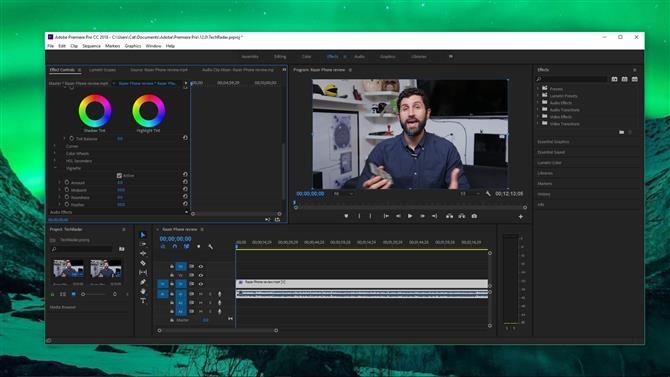
1. Adobe Premiere Pro CC
Poświęć czas na opanowanie Premiere Pro i zdobądź nagrody
Platforma: Windows / Mac | Bezpłatny okres próbny: 7 dni | Przesyłaj bezpośrednio do YouTube: Tak | Wsparcie 8K: Tak | 360 wsparcie: Tak | Rodzaj zakupu: Subskrypcja
Obsługuje wideo 360-stopniowe i VR. Ogromny asortyment filtrów. Interfejs dostosowujący się. Model subskrypcji nie będzie dla wszystkich
Adobe Premiere Pro to standardowy edytor wideo, którego pełne wykorzystanie będzie wymagać zarówno czasu, jak i gotówki, ale jeśli poważnie myślisz o wideo, to jest to warte wysiłku.
Dostępny jest szeroki asortyment filtrów audio i wideo, obsługa wideo 360 stopni i VR, natywne wsparcie dla ogromnej liczby formatów plików raw i możliwość współpracy z innymi. Możesz nawet rozpocząć edycję swoich filmów, zanim skończy się importowanie.
Ten rodzaj mocy nie jest tani, a miesięczna lub roczna opłata za subskrypcję sumuje się, ale brak dużego początkowego nakładu sprawia, że Premiere Pro jest zaskakująco dostępny. Zanim podejmiesz decyzję, warto pobrać wersję próbną innych edytorów wideo, ale Premiere Pro jest niezwykle wszechstronny, a model oparty na chmurze oznacza, że nie będziesz musiał płacić za uaktualnienia, gdy tylko zostaną wydane.
Przeczytaj naszą pełną recenzję: Adobe Premiere Pro CC

Adobe Premiere Pro | Od 20,99 $ (19,97 £) miesięcznie
Podobnie jak wszystkie plany pojedynczej aplikacji Adobe, Premier Pro kosztuje około 20 USD / 20 GBP miesięcznie, gdy zarejestrujesz się na rok. To świetna wartość dla tak imponującego oprogramowania.
Zobacz ofertę

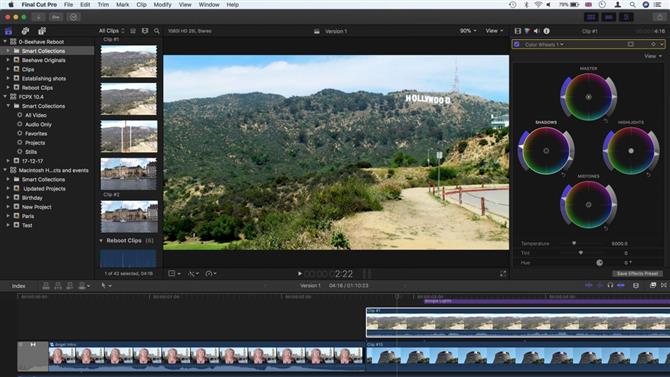
2. Apple Final Cut Pro X
Edytor premium dla właścicieli komputerów Mac z unikalnym interfejsem
Platforma: Mac | Bezpłatny okres próbny: 30 dni | Przesyłaj bezpośrednio do YouTube: Tak | Wsparcie 8K: Tak | 360 wsparcie: Tak | Rodzaj zakupu: Sprzedaż
Inteligentna oś „trackless” Doskonała obsługa formatu plikówCena obejmuje aktualizacje główneWysoki koszt początkowy
Jest to edytor wideo skierowany wprost na profesjonalny rynek, ale nie jest to niepotrzebnie skomplikowane. Jego interfejs różni się nieco od większości i opiera się na „bezkierunkowej” osi czasu, która zachęca do porządkowania elementów w określone „role”, takie jak lektor, muzyka i tytuły.
Jeśli szukasz edytora wideo do sparowania z dronem, Final Cut Pro to doskonały wybór. Obsługuje nieprzetworzone wideo ze wszystkich głównych marek i modeli i jest regularnie aktualizowana o dodatkowe profile. Obsługuje również edycję wideo 360 stopni (szybko staje się obowiązkowa dla oprogramowania do edycji wideo premium) i HDR, z zaawansowaną klasyfikacją kolorów.
Zamiast zaadaptować model subskrypcji, taki jak Adobe, Apple zdecydowało się udostępnić wersję Final Cut Pro za jednorazową, zryczałtowaną opłatę. Jest to stosunkowo kosztowne, ale obejmuje wszystkie najważniejsze aktualizacje i będzie działać taniej niż Premiere Pro, jeśli będziesz go używać przez kilka lat. Jeśli masz komputer Mac i jesteś rozdarty między Apple i Adobe, zalecamy skorzystanie z bezpłatnych prób obu gier przed podjęciem decyzji.
Przeczytaj naszą pełną recenzję: Apple Final Cut Pro X

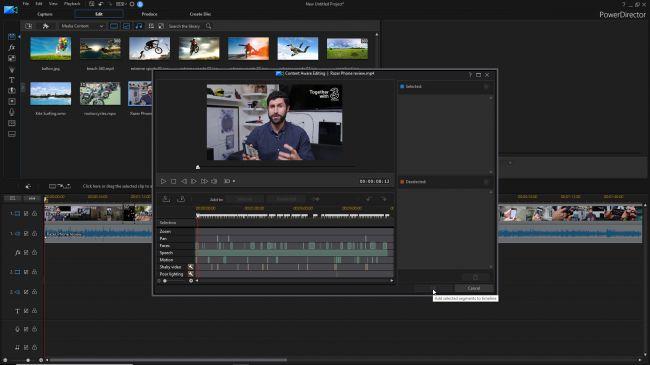
3. CyberLink PowerDirector
Edytor wideo, który umieszcza najlepsze narzędzia w zasięgu nowych użytkowników
Platforma: Windows | Bezpłatny okres próbny: 30 dni | Przesyłaj bezpośrednio do YouTube: Tak | Wsparcie 8K: Tak | 360 wsparcie: Tak | Rodzaj zakupu: Sprzedaż
Kreator optymalizuje filmy w sekundachBeginner i zaawansowane interfejsy Mniej dokładnej kontroli niż niektóre
Jeśli Adobe Premiere Elements i Apple Final Cut Pro X są przesadą dla twoich projektów edycji wideo, zobacz CyberLink PowerDirector.
Chociaż PowerDirector jest wysokiej klasy edytorem wideo, jest również bardzo wyrozumiały i oferuje delikatne wprowadzenie do postprodukcji, które nie będzie kompletne dla początkujących. Kreator Magicznego Filmu jest doskonałym przykładem, łączącym i optymalizującym filmy wideo z kilkoma kliknięciami. Osiągniesz lepsze wyniki, spędzając czas w edytorze osi czasu, ale dla każdego, kto chce szybko złożyć coś razem, aby opublikować go na Facebooku, jest idealny.
Nie znaczy to jednak, że CyberLink PowerDirector jest zepsuty; daleko stąd. Oprogramowanie oferuje również standardowy interfejs postprodukcyjny oparty na panelach sterowania i na osi czasu. Czasami trzeba trochę czasu, aby przejść do dokładniejszych elementów sterujących, ale każdy filtr i opcja jest niezwykle elastyczna po rozpoczęciu eksploracji. Być może najbardziej imponujące ze wszystkich, CyberLink PowerDirector sprawia, że edycja wideo zabawy.
Przeczytaj naszą pełną recenzję: CyberLink PowerDirector

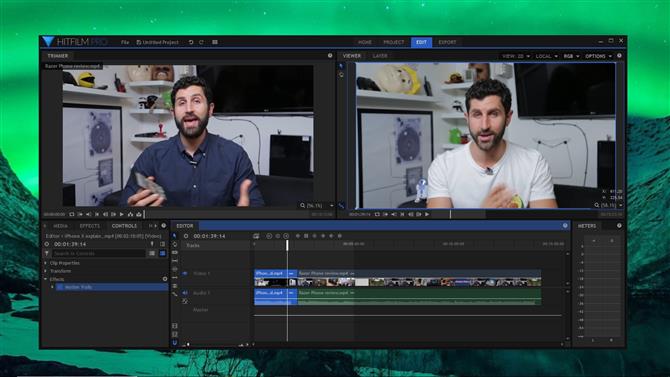
4. HitFilm Pro
Jeśli interesują Cię efekty specjalne, HitFilm jest dla ciebie edytorem
Platforma: Windows | Bezpłatny okres próbny: Brak limitu czasu, ale nie można eksportować | Przesyłaj bezpośrednio do YouTube: Tak | Wsparcie 8K: Tak | 360 wsparcie: Tak | Rodzaj zakupu: Sprzedaż
Intuicyjny interfejsSuper dla efektów specjalnychOverkill dla początkujących
HitFilm Pro to wysokiej klasy edytor wideo, który jest ulubionym produktem twórców fanfilmu – i ma dobry powód. Jest wyposażony w narzędzia do tworzenia oszałamiających efektów specjalnych, ale jest dostępny dla użytkowników domowych.
Jednym z największych punktów sprzedaży HitFilm Pro jest możliwość poradzenia sobie z niemal każdym aspektem postprodukcji wideo w edytorze. Animacje, tytuły, edycja audio i klasyfikacja kolorów są dostępne za pomocą kilku kliknięć, ale interfejs jest intuicyjny i nigdy nie czuje się zagracony.
W przeciwieństwie do innych edytorów wideo w tej rundzie, HitFilm Pro obsługuje importowanie i animację niestandardowych modeli 3D, wraz z symulowanymi kamerami 3D, niestandardowymi cieniami i dynamicznym oświetleniem. Istnieją również imponujące efekty cząsteczkowe i doskonałe chromowanie w celu zminimalizowania irytującego wycieku.
Przeczytaj naszą pełną recenzję: HitFilm Pro

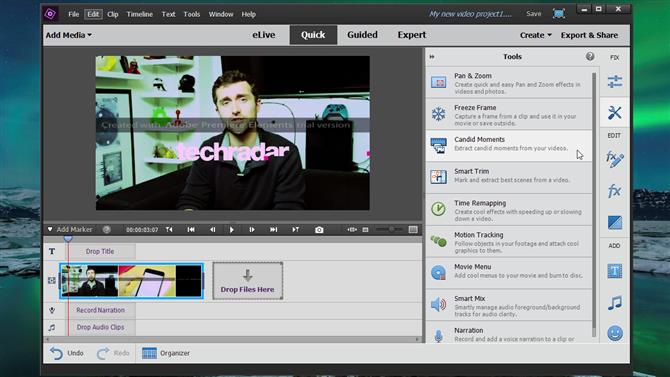
5. Adobe Premiere Elements 2018
Przyjazne wprowadzenie do edycji wideo dla początkujących
Platforma: Windows / Mac | Bezpłatny okres próbny: 30 dni | Przesyłaj bezpośrednio do YouTube: Tak | Wsparcie 8K: Nie | 360 wsparcie: Nie | Rodzaj zakupu: Sprzedaż
Doskonałe samouczki dla nowych użytkownikówAutomatyzowane narzędzia do typowych zadańKrótkie kreatory krok po krokuMożesz wkrótce go przerosnąć
Ze wszystkich edytorów wideo premium w tej rundzie, Adobe Premiere Elements jest najbardziej zorientowany na początkujących. Został zaprojektowany tak, aby edycja wideo była tak łatwa, jak to tylko możliwe, a nawet interfejs Expert jest bardzo prosty.
W odróżnieniu od oprogramowania Premium firmy Adobe (takiego jak Premiere Pro), Premiere Elements jest dostępny tylko jako jednorazowy zakup, więc nie jesteś zobowiązany do płacenia miesięcznej opłaty za korzystanie z niego. Jest to również jeden z najbardziej przystępnych cenowo edytorów wideo, który imponuje ogromną nazwą, taką jak Adobe.
Niektóre edytory wideo wymagają pewnego stopnia znajomości przed rozpoczęciem, ale program Premiere Elements jest idealny nawet dla początkujących. Jego interfejs zawiera duże przyciski, wyraźnie oznaczone. Dostępne są również doskonałe samouczki, które pomagają wypełnić lukę pomiędzy tworzeniem wideo za pomocą kreatorów i wykorzystaniem bardziej tradycyjnych wielościeżkowych osi czasu.
Przeczytaj naszą pełną recenzję: Adobe Premiere Elements

Najlepsze darmowe edytory wideo
Jeśli jesteś początkującym, istnieją darmowe edytory wideo, które sprawią, że cały proces będzie tak prosty jak to tylko możliwe i nie kosztuje ani grosza. Te przyjazne dla użytkownika edytory oferują łagodne wprowadzenie do edycji wideo, więc poznasz podstawy i będziesz w stanie zrobić krok do bardziej zaawansowanego programu premium, kiedy będziesz gotowy.

1. Lightworks
Najlepszy darmowy edytor wideo dostępny dla każdego poziomu wiedzy
Platforma: Windows / Mac / Linux | Przesyłaj bezpośrednio do YouTube: Tak | Wsparcie 8K: Nie | 360 wsparcie: Nie
Zaawansowane narzędzia do edycji Efekty jednorazowe Zaprojektowany interfejs
Lightworks to niewiarygodne narzędzie, które jest publikowane bezpłatnie dzięki szczytnemu celowi, jakim jest udostępnienie oprogramowania do profesjonalnej edycji wideo dla wszystkich. Jak można się spodziewać po tak potężnym edytorze wideo, nie będziesz w stanie opanować go z dnia na dzień, ale z pewnością nie jest to coś, co można by mu przeciwstawić.
Jeśli wypróbowałeś inne darmowe edytory wideo, prawdopodobnie okaże się, że interfejs jest trochę inny niż wszystko, do czego jesteś przyzwyczajony, ale możesz ustawić różne kontrolki i okna, aby stworzyć coś, co pasuje do Twojego stylu pracy.
Jest płatna wersja Lightworks Pro, która dodaje możliwość eksportu w formatach innych niż MPEG, publikuje wideo 4K bezpośrednio na YouTube i eksportuje filmy 3D, ale bezpłatna wersja oprogramowania zawiera wszystko, czego potrzeba, aby zrobić imponujące filmy.
Przeczytaj naszą pełną recenzję: Lightworks

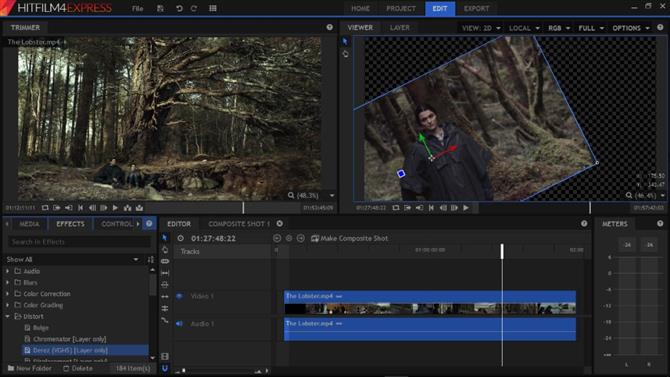
2. Hitfilm Express
Potężny darmowy edytor wideo, który można rozbudować, jeśli przerosniesz go
Platforma: Windows / Mac | Przesyłaj bezpośrednio do YouTube: Tak | Wsparcie 8K: Nie | 360 wsparcie: Wymaga dodatku
Profesjonalne narzędzia Rozszerzalne przez dodatki. Wysokie wymagania systemowe
Hitfilm Express to kolejny edytor wideo, który obiecuje bezpłatne funkcje pro-level – i zapewnia. Podstawowy edytor jest bardzo imponujący dzięki zaawansowanym narzędziom do cięcia, znakomitemu zestawowi filtrów audio i wideo, warstwom i maskowaniu, opcjom kompozycyjnym i kluczowaniu w kolorze chroma do tworzenia efektów zielonego ekranu.
Dodatkowe narzędzia są dostępne za opłatą, począwszy od 8,85 GBP (około 10 USD, 15 USD) za pakiet obejmujący korektę kolorów, dopasowanie ekspozycji, maskowanie z podziałem ekranu i różne filtry kreacji.
Minusem całej tej mocy jest to, że Hitfilm Express jest znacznie bardziej wymagający niż Lightworks czy Shotcut, co jest głównym powodem, dla którego spadła na trzecie miejsce. Przed pobraniem sprawdź wymagania techniczne, aby uniknąć rozczarowania.
Przeczytaj naszą pełną recenzję: Hitfilm Express

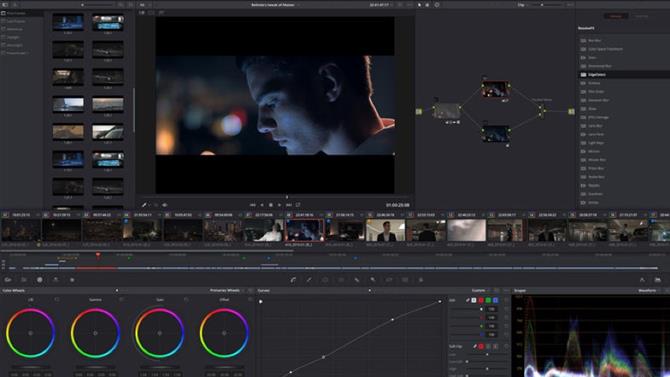
3. DaVinci Resolve
Wysokiej jakości oprogramowanie do zaawansowanej edycji wideo i audio
Platforma: Windows / Mac / Linux | Przesyłaj bezpośrednio do YouTube: Nie | Wsparcie 8K: Tak | 360 wsparcie: Wymaga dodatku
Pełny pakiet do masteringu zaawansowanego Korekcja kolorów Wersja darmowa zawiera kilka funkcji
DaVinci Resolve to darmowa wersja zestawu do edycji wideo premium, ale tak jak w przypadku Lightworks, jest tak bogato wyposażona, że zapewne nie ominie kilku narzędzi, których mu brakuje.
DaVinci Resolve to profesjonalny edytor wideo z intuicyjnym interfejsem do edycji, korekcji kolorów, masteringu i eksportu. Korekcja kolorów jest jedną z wyróżniających się funkcji DaVinci Resolve, niezależnie od tego, czy chcesz dostosować cały film, czy tylko wybraną część. Obsługa HDR umożliwia pracę z plikami raw bezpośrednio z aparatu.
Niektóre filtry są dostępne wyłącznie w wersji premium DaVinci Resolve Studio, a maksymalna rozdzielczość eksportu wynosi 3 840 x 2 160, ale są to jedyne ograniczenia. To przesada, jeśli chcesz przyciąć film i przesłać go na YouTube, ale w przypadku większych projektów trudno jest pokonać DaVinci Resolve.
Pełna recenzja już wkrótce

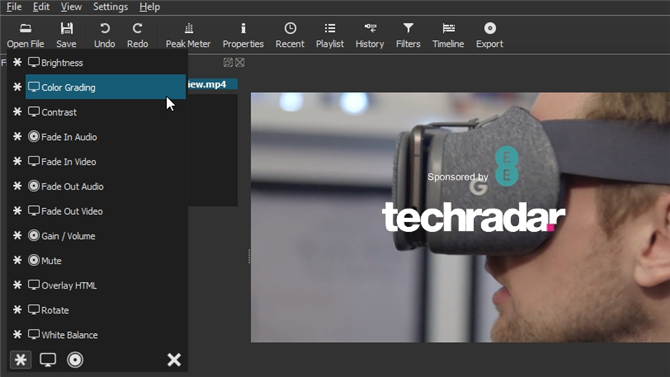
4. Shotcut
Może wyglądać niecodziennie, ale opanuj to i będziesz czerpać korzyści
Platforma: Windows / Mac / Linux | Przesyłaj bezpośrednio do YouTube: Nie | Wsparcie 8K: Nie | 360 wsparcie: Nie
Zaawansowane, konfigurowalne filtryIntuicyjny interfejsKurs uczenia się
Shotcut to kolejny profesjonalny darmowy edytor wideo, który wymaga trochę cierpliwości, jeśli osiągniesz rezultaty, które jest w stanie dostarczyć. Nieco nietypowy interfejs można sprowadzić do tego, że zaczęło to życie jako aplikacja dla systemu Linux, a niewiele zmieniło się w konwersji na Windows.
Przede wszystkim interfejs może wydawać się nieco trudny. Będziesz musiał nie tylko załadować wideo, ale także wybrać tryb edycji, w którym chciałbyś pracować i które narzędzia chcesz użyć.
Nie ma uciec od tego, że Shotcut ma stromą krzywą uczenia się. Osiągnięcie imponujących rezultatów jest możliwe dzięki zastosowaniu jednego z wielu filtrów w swoim filmie, ale prawdziwe nagrody będą czerpane tylko przez tych, którzy chcą zainwestować czas i energię, aby w pełni opanować to, co oferuje.
Przeczytaj naszą pełną recenzję: Shotcut

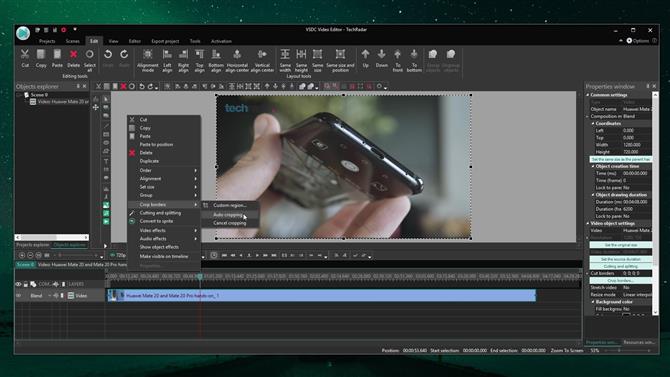
5. VSDC Free Video Editor
Edytor nielinearny ułożony z narzędziami, z dodanymi przez cały czas
Platforma: Windows | Przesyłaj bezpośrednio do YouTube: Tak | Wsparcie 8K: Nie | 360 wsparcie: tak
Nieliniowa edycja wideoŁatwe do opanowania120fps wsparcieSmart interfaceNo akceleracja sprzętowa
VSDC Free Video Editor jest bardzo wydajny i może zapewnić doskonałe wyniki. Jako edytor nieliniowy działa w nieco inny sposób niż wiele innych podobnych narzędzi, umożliwiając pozycjonowanie klipów i innych elementów na osi czasu tam, gdzie chcesz i edytowanie ich tam.
Dzięki możliwości nie tylko pracy z wieloma scenami i przejściami, ale także dodawania sprite’ów i tekstu do filmów, możesz stworzyć film profesjonalnej jakości, jeśli chcesz pozostać przy nieco nietypowym przepływie pracy VSDC – choć jego interfejs miał ostatnio Całkowity remont, dzięki czemu wygląda bardziej elegancko i nowocześnie. Teraz możesz także odłączyć oś czasu, co daje dodatkową elastyczność – szczególnie podczas pracy na wielu monitorach.
VSDC pozwala dodawać dodatkowe efekty artystyczne, w tym dym. Dostępny jest również specjalny profil eksportu na Instagram i automatyczna stabilizacja obrazu. Dostajesz również tabele przeglądowe (LUT) do profesjonalnej oceny kolorów, możliwość eksportu materiału z prędkością 120 klatek na sekundę i automatycznego wyrównania podczas przeciągania obiektów. Doskonały wybór do kreatywnych projektów wideo.
Przeczytaj naszą pełną recenzję: VSDC Free Video Editor
- Najlepsze laptopy do edycji wideo w 2019 roku
